iZotope製品: Neutron 4 Elementsのセットアップ方法について
Neutron 4 Elementsのセットアップ方法について
ここではNeutron 4 Elementのセットアップについて説明していきます。
*この製品はスタンドアローンでの起動ができません。 ソフトウェアのインストール後
アプリケーションフォルダーにアイコンが追加されませんので、以下動作環境にある対応ホスト
からプラグインとしてご利用ください。
無償配布の製品の場合は、ライセンスの認証は一度までとなります。PCが故障したり
別のPCを購入となった場合は、ライセンスの再発行ができません。
シリアルはかならずSNから始まり次に製品名であるSN-NEUTRON4ELEと
入り、そのあとは4文字の英文字の塊が4つ程続きます。
・ SN-NEUTRON4ELE-XXXX-XXXX-XXXX-XXXX
こちらが届きましたらまず何をするのか?をここで説明していきます。
まず最初にiZotope製品のシリアルの登録からオーソライズからインストールまでを一括で
行えるPortalというソフトウェアをダウンロードするところから始めます。
Portalのダウンロード
まずPortalをダウンロードします。 これはMacそしてWindowsでも対応しております。
上記リンクよりダウンロードが可能です。 インストーラーがダウンロードされましたら
インストールを開始します。
インストールを開始します。
インストール後、Portalを起動してください。 起動すると以下のような画面が表示
されることになるかと思います。 ここで、もしiZotopeのアカウントをお持ちの場合は
アカウントのメールアドレスとパスワードを入力し、ログインしてください。
もしお持ちでない場合は、アカウント作成をクリックしてアカウントを作成ください。
もしお持ちでない場合は、アカウント作成をクリックしてアカウントを作成ください。
もし製品をお持ちでない場合は、製品欄が空白かと思います。 もし表記が英語の場合、
または日本語で使いたいという場合は、右上にある歯車のマークをクリックし、設定に
入ると表示言語を英語または日本語で選択できるようになっておりますので、
ここで設定の変更を行ってください。
シリアル番号の登録
次に製品の登録をしていきます。 以下の赤丸の部分をクリックしてください。
そうすると以下の画面が表示されます。 赤で囲った部分に、最初に確認いただきました
シリアルをコピーして、ここにペーストしてください。 正しいシリアルが入力
されると送信というボタンがオレンジになりますので、送信をクリックしてください。
オーサライズ 認証
ただしいシリアルであり問題がない場合は、認証先を確認されます。
・左のパソコンのマークはご利用いただいておりますパソコンへのオーソライズとなり、
これをマシンオーソライズとよびます。
マシンオーサライズ
まず、マシンオーソライズの場合は左手のパソコンのアイコンをクリックして、
いかに見えるようにアクティベートをクリックします。
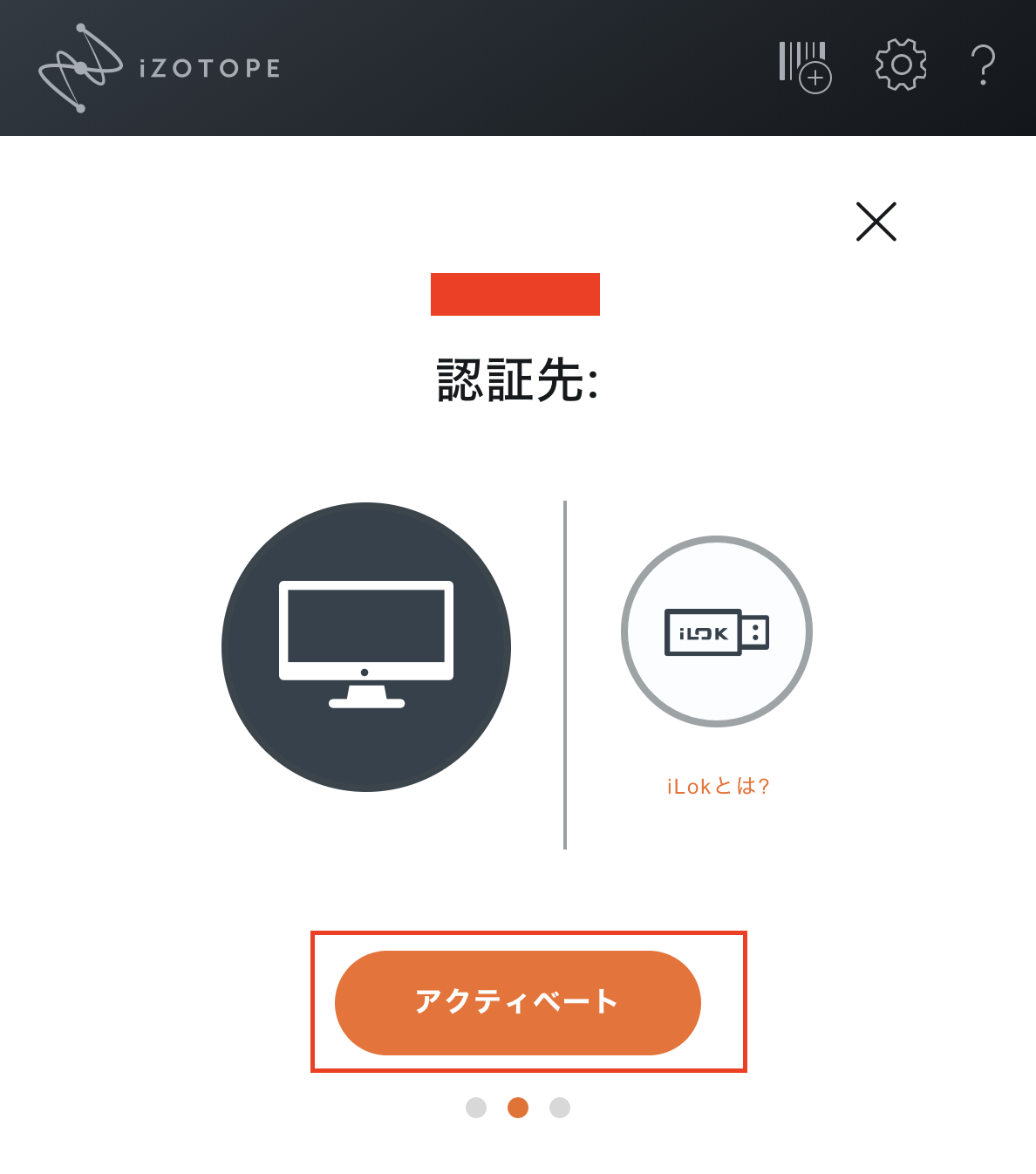
いかに見えるようにアクティベートをクリックします。
iLokオーサライズ
もしiLokへアクティベートする時は、iLokをクリックします。
すると以下の画面が表示されますので、iLokIDを入力して送信をクリックします。
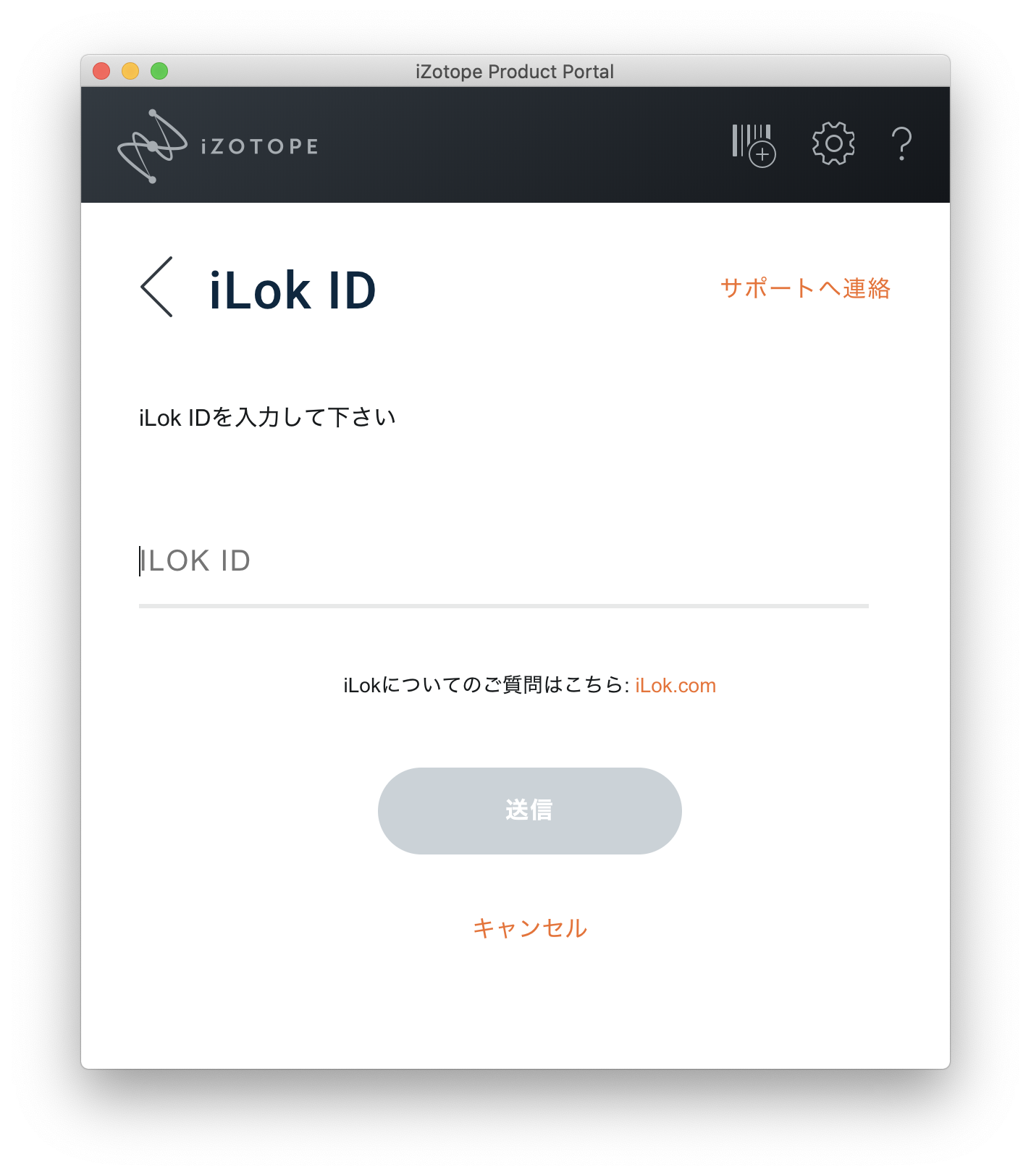
どちらのアクティベーションも成功すると以下の画面が表示されます。
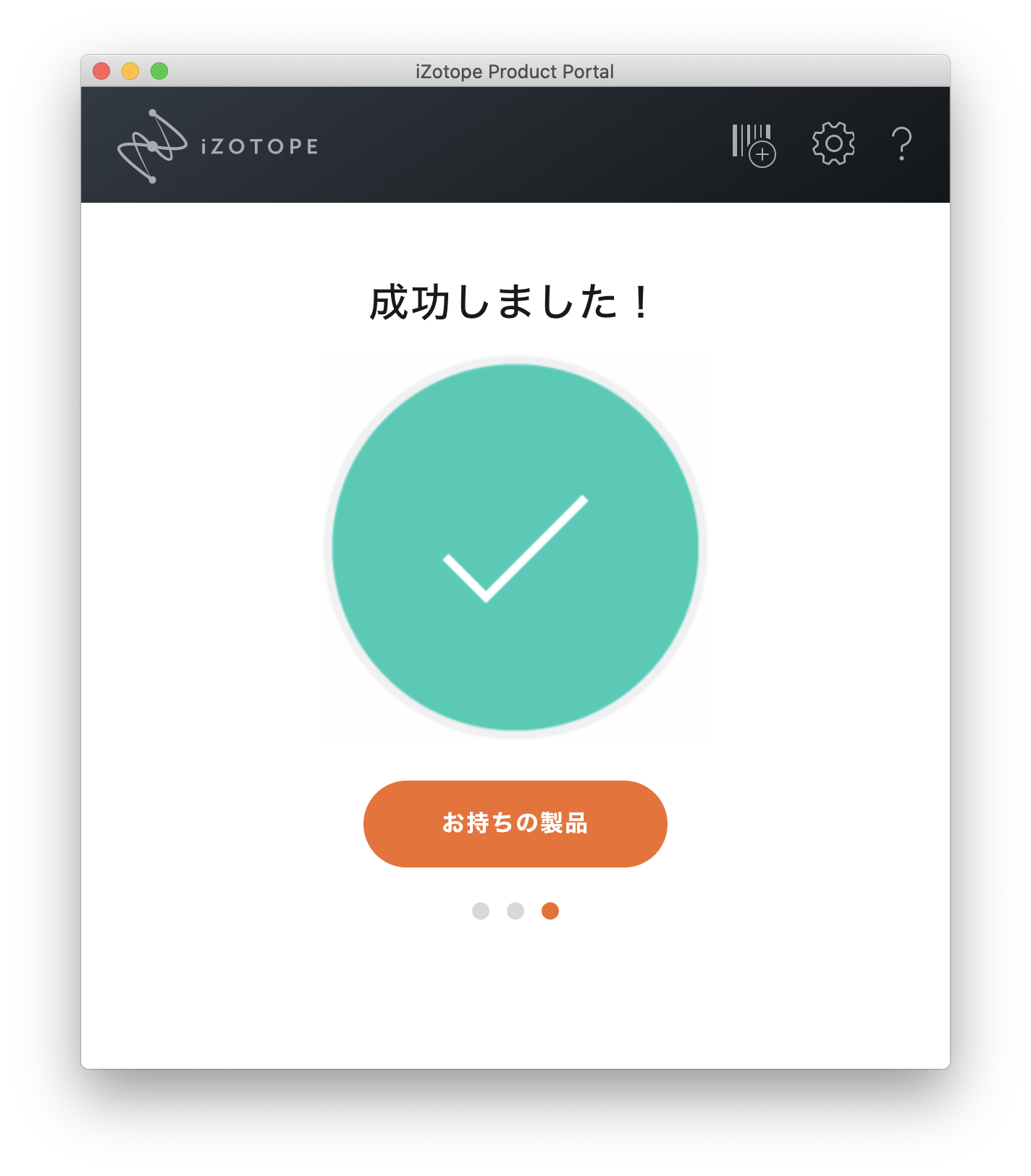
インストール
これで、アクティベーションは成功ですので、お持ちの製品をクリックします。

ここでは例としてIrisi2ですが、インストールをクリックしてもらいインストールを始めます。
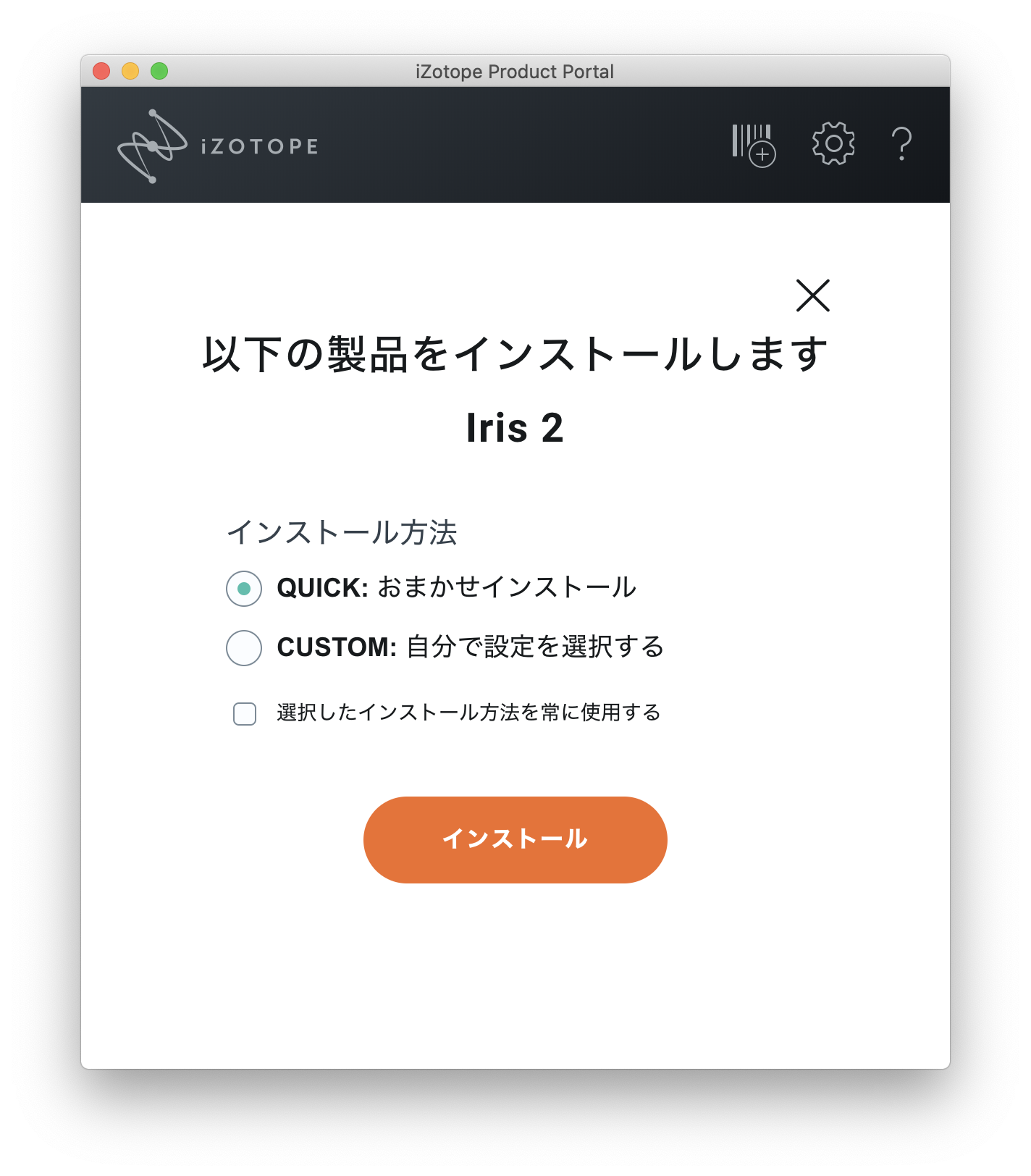
インストールには二つの方法があります。 QuickとCustom。 通常ではQuickを選択しインストール しますが、
特定の場所にインストールがしたいという場合はCustomを選択しますが、ファイル構造等詳しい場合のみ
Customを選択ください。
インストールが始まると以下のようにゲージが進んでいきます。
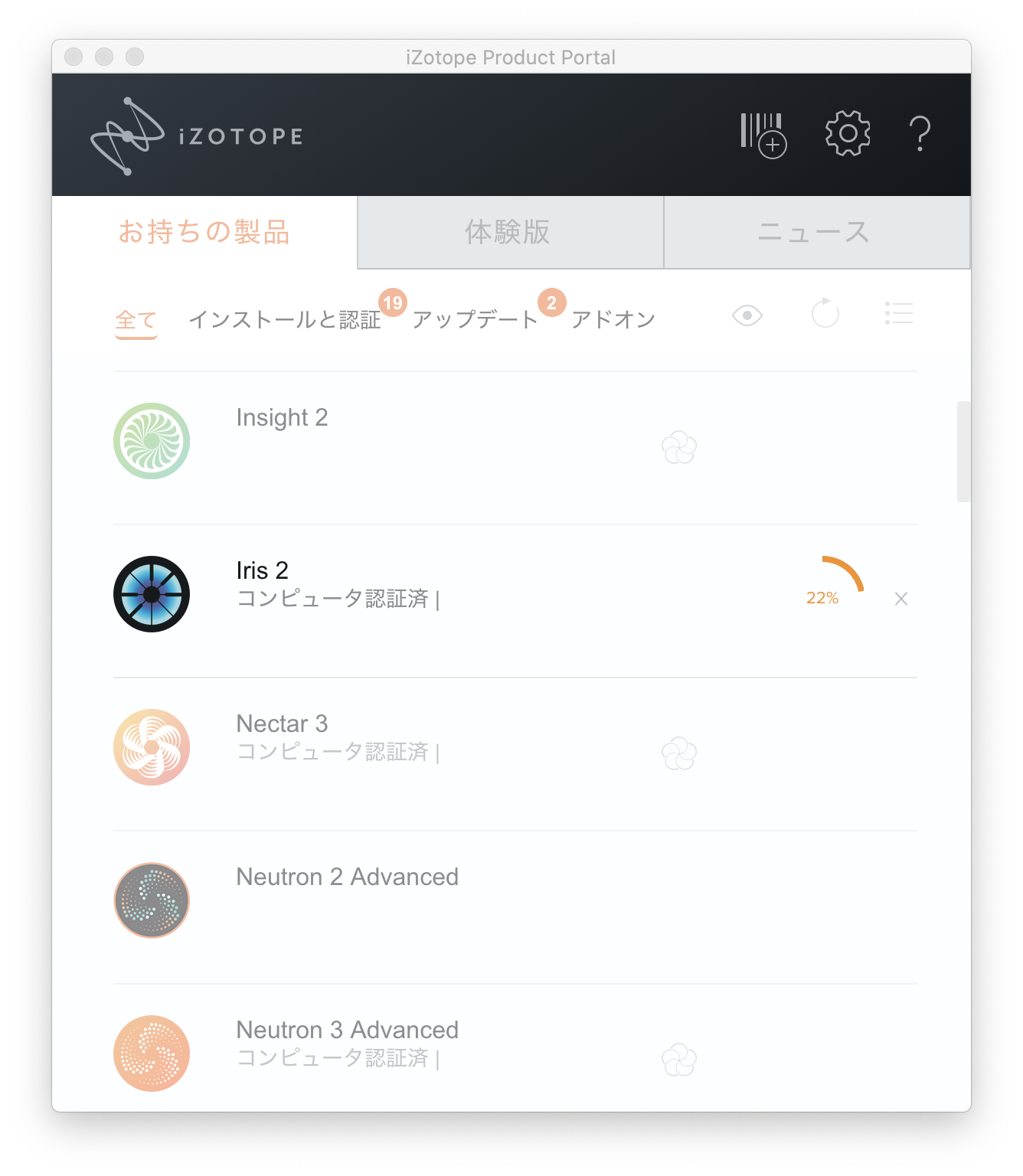
インストールが完了すると以下のようにインストールの文字がグレーになります。

これで製品のインストールは完了です。
あとは、製品を起動するか、DAWを起動しプラグインとしてインサートができるか?を
ご確認ください。
Nectar 4 Elementsインストーラーダウンロード:https://www.izotope.com/en/products/downloads/neutron-elements
Neutron 4 Elements動作環境
製品仕様:
オペレーティングシステム(OS)
Mac: macOS Catalina (10.15.7) - macOS Ventura (13.2.0)*.
Intel Mac、Apple M1、Rosetta 2に対応
Windows: Windows 10 — Windows 11
プラグイン形式:
AAX
AU
VST3
VST2はサポート終了
64-bit のみ対応
対応ホスト:
Logic Pro
Ableton Live 10.1 — 11
Pro Tools 2021 — 2022
Cubase 11 — 12
FL Studio 20
Studio One 5
REAPER 6
Bitwig Studio 4
Adobe Audition CC
Premiere Pro CC
Nuendo 12
Reason 12(Mac版AUのみ)
Digital Performer 11
Related Articles
iZotope製品:Ozone 10 Elementsのセットアップ方法について
Ozone 10 Elementsのセットアップ方法について ここではOzone 10 Elementsについて説明していきます。 シリアルはかならずSNから始まり次に製品名であるSN-OZONE10ELEと 入り、そのあとは4文字の英文字の塊が4つ程続きます。 ・ SN-OZONE10ELE-XXXX-XXXX-XXXX-XXXX こちらが届きましたらまず何をするのか?をここで説明していきます。 まず最初にiZotope製品のシリアルの登録からオーソライズからインストールまでを一括で ...iZotope製品:Audiolens - FAQ
Audiolens - FAQ Q: AudiolensはOzone 10やNeutron 4を使用せずに使用することができますか? A: はい、Audiolensは単体のアプリケーションとして使用することも可能です。 ...iZotope製品: Nectar Elementsのインストールについて
Nectar Elementsのセットアップ方法について ここではNectar Elementsについて説明していきます。 この度の無償配布についてですが、サポートIDは必要ありません。 ご安心してリクエストフォームからリクエストしてNectarを 入手してください。 注意:Nectarはスタンドアローンにて起動のできるアプリケーションではなく、 このページ下部にあるDAW内のプラグインとしてインサートしてご利用いただきます ...iZotope製品のWindowsとの互換性
この記事では、WindowsシステムとのiZotope製品の互換性に関する情報を提供します。 Windows 11との互換性について iZotopeは、Windows 11との互換性テストを実施し、すべての現行iZotope製品がこのオペレーティングシステム上で特定の問題なく動作することを確認しました。完全な互換性を確保するために、Windows 11およびiZotope製品の最新アップデートをインストールしてください。 Windows 7/8/10との互換性について iZotope ...iZotope製品:macOS 14 Sonoma対応状況
iZotope製品のmacOS Sonomaとの互換性についての最新情報は下記ページをご参照ください。 iZotope製品のmacOSとの互換性 https://support.minet.jp/portal/ja/kb/articles/izotope-compatibility-macos 以下は、2023年12月25時点でのmacOS 13 Sonoma対応情報となります。 macOS 14 Sonoma対応状況について 以下のiZotopeおよびExponential ...